Все способы:
Ошибка 920 не является серьезной проблемой и решается в большинстве случаев за несколько минут. Причиной ее возникновения могут быть нестабильное интернет-подключение и проблема в синхронизации аккаунта с сервисами Google.
Устраняем ошибку 920 в Play Маркете
Для того чтобы избавиться от данной ошибки, следует выполнить несколько несложных действий, которые будут описаны ниже.
Способ 1: Сбой интернет-соединения
Первое, что нужно проверить – это вашу связь с интернетом. Если вы используете WI-FI, то горящий значок, обозначающий подключение, не всегда значит, что соединение стабильно. В «Настройках» устройства перейдите в пункт «WI-FI» и отключите его на несколько секунд, после чего верните ползунок в рабочее состояние.
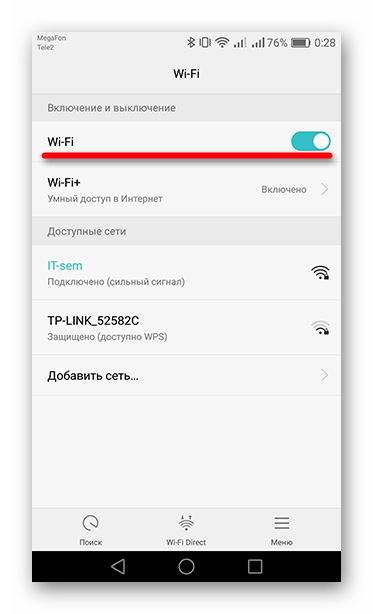
После этого проверьте функционирование беспроводной сети в браузере, и если сайты без проблем открываются, заходите в Плей Маркет и продолжайте работу с приложениями.
Способ 2: Сброс настроек Play Маркете
- Для очистки данных, накопленных при пользовании Плей Маркетом, откройте список приложений в «Настройках» вашего устройства.
- Отыщите пункт Play Market и перейдите в него.
- Теперь, осталось поочередно нажать на кнопки «Очистить кэш» и «Сброс». В обоих случаях появится окно с вопросом подтверждения ваших действий – выберите кнопку «ОК», чтобы завершить процесс очистки.
- Если вы владеете гаджетом под управлением системы Android 6.0 и выше, то кнопки очистки будут находиться в папке «Память».
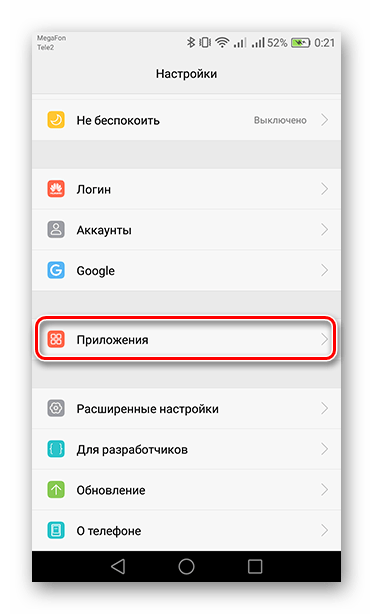
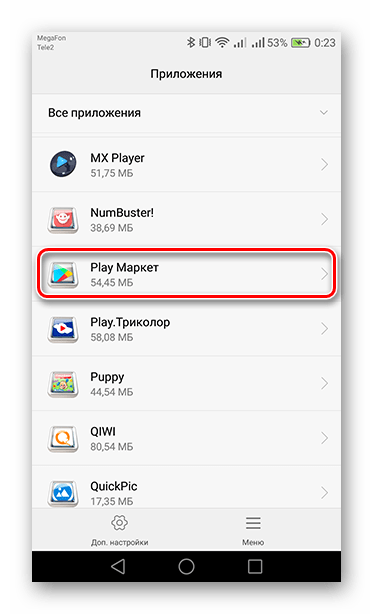
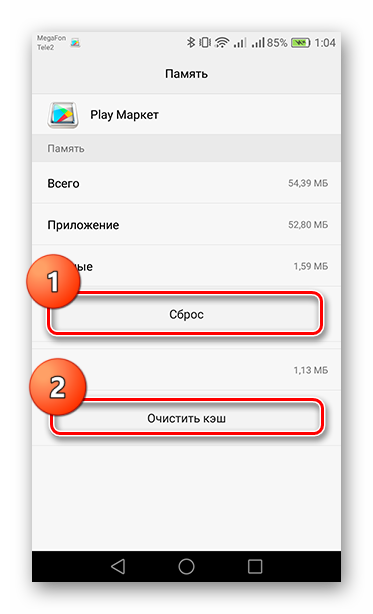
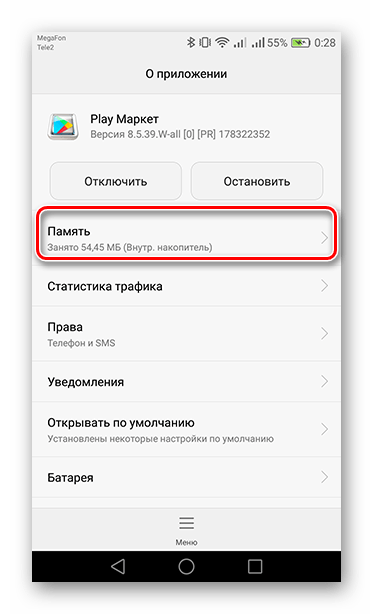
Выполнив эти действия, перезагрузите устройство и пробуйте воспользоваться магазином приложений.
Способ 3: Удаление и восстановление аккаунта
Следующее, что может помочь в случае «Ошибки 920» — это так называемая переустановка Google-аккаунта.
- Для этого в «Настройках» зайдите в папку «Аккаунты».
- Дальше выберите «Google» и в следующем окне нажмите «Удалить аккаунт». На некоторых устройствах удаление может быть спрятано в кнопке «Меню» в виде трех точек.
- После этого на экране отобразится сообщение о потере всех данных. Если вы помните наизусть почту и пароль от вашего профиля, то соглашайтесь нажатием соответствующей кнопки.
- Для того чтобы ввести данные учетной записи Google, повторите первый шаг этого способа и тапните по «Добавить аккаунт».
- В списке найдите «Google» и зайдите в него.
- Следом откроется меню добавления или заведение аккаунта. В первом окне введите ваш почтовый адрес, если привязан номер телефона, то можете указать его. Во втором — пароль от профиля. После ввода данных, для перехода к следующей странице жмите «Далее».
- Напоследок согласитесь с политикой и условиями пользования сервисами Гугл кнопкой «Принять».
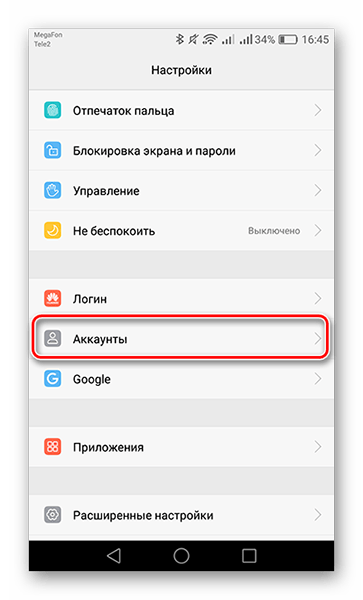
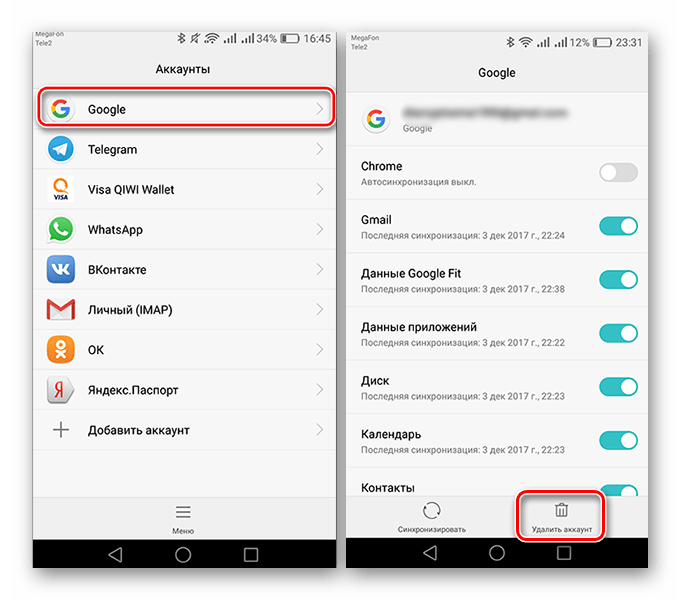
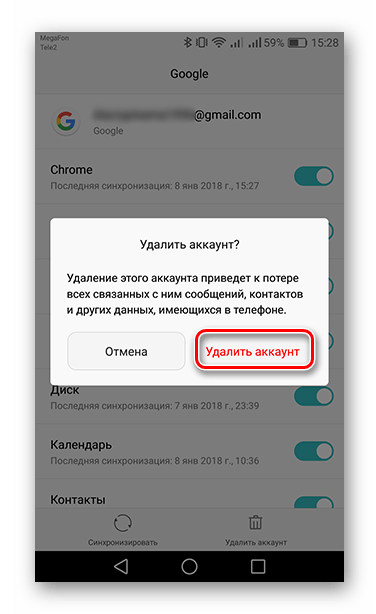
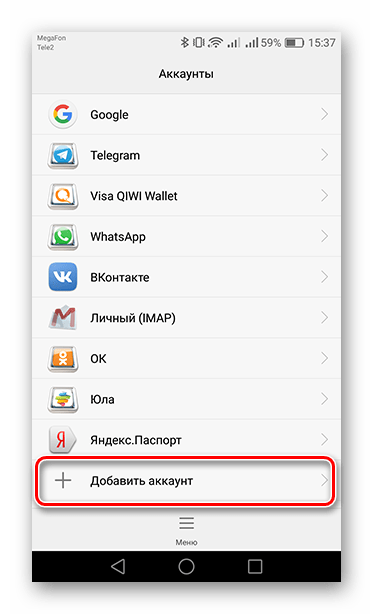
Читайте также: Как зарегистрироваться в Плей Маркете
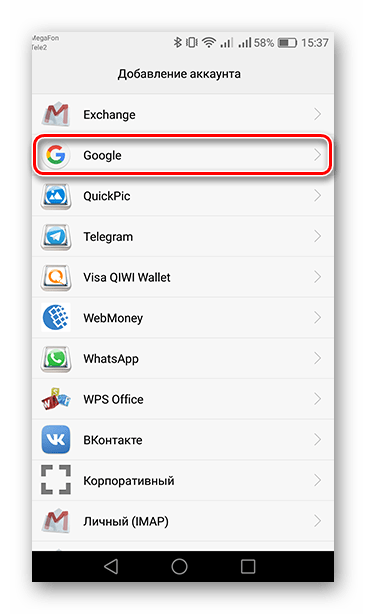
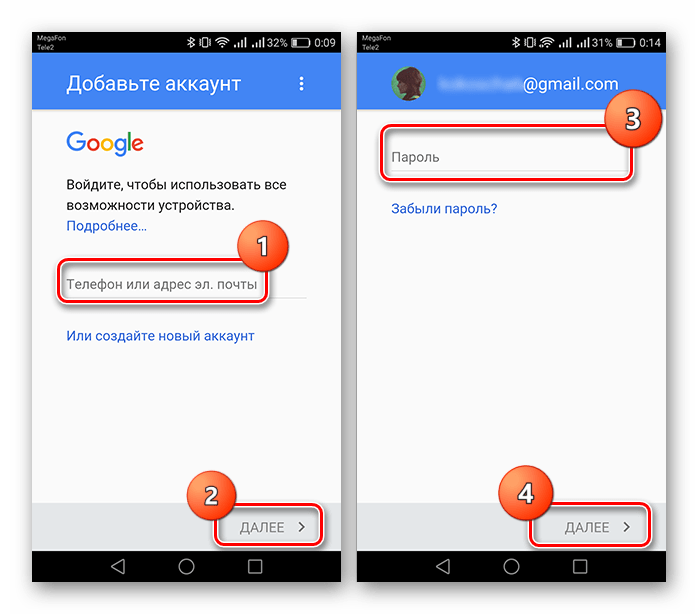
Подробнее: Как восстановить пароль в своем аккаунте Google
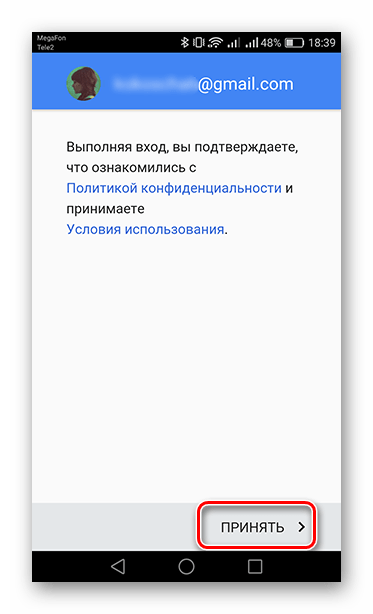
Прекращение синхронизации аккаунта с Play Market точно должно помочь разобраться с ошибкой. Если и после этого она продолжает блокировать процесс скачивания или обновления, поможет только откат устройства к заводским настройкам. Узнать, как это сделать, вы сможете из соответствующей статьи по ссылке ниже.
Читайте также: Сбрасываем настройки на Android
«Ошибка 920» является частой проблемой и решается она в большинстве случаев несколькими простейшими способами.
 Наша группа в TelegramПолезные советы и помощь
Наша группа в TelegramПолезные советы и помощь
 lumpics.ru
lumpics.ru



Переустанавливал аккаунт Гугл три раза. Каждый раз не желает заново его ставить. Пишет сбой работы серверов Гугл или ннудаёться связаться с серверами Гугл уже после принятия всех условий и непосредственной установке акаунта после успешного ввода всех кодов. Телефон мейзу м5 нот, андроид 7.
После переустановки всего, Плей маркет работает меньше минуты, а затем слетает аккаунт. Я раз пять так делал. Что делать?
у меня тоже самое уже 2 дня. телефон meizu
Евгений, здравствуйте. Появляется ли при этом какая-то ошибка? Слетает — это просто вылетает, закрывается, или проблема как-то иначе проявляется? Как ведут себя другие сервисы и приложения Google?
Всё это происходит со всеми сейчас телефонами Meizu, проблему никто не может решить. У меня тоже Meizu, ничего не могу сделать, ютюб не работает, пишет, что нужно обновить сервисы Гугл Плей, а они не обновляются или кнопки обновления просто нет, захожу в Плей маркет ошибка 920, игры не работают, что делать не знаю, это уже больше недели, ПОМОГИТЕ!!!!!!
Здравствуйте, Danil. Описанная Вами проблема — глобальная, и никакого решения на сегодняшний день нет, но в ближайшее время (дни-недели) оно должно появиться. На днях на нашем сайте мы уже обсуждали этот вопрос, рекомендую хотя бы интереса ради и для понимания ситуации ознакомиться с ответом нашего автора (Игорь К.) — вот ссылка на это обсуждение.
Капец, у меня тоже Мейзу и такая же проблема
Алия, здравствуйте. Ознакомьтесь с моим комментарием выше и с информацией, которая представлена по ссылке в нем.
НИЧЕГО НЕ ПОМОГЛО, А СТАЛО ТОЛЬКО ХУЖЕ
Здравствуйте. Скажите, на смартфоне какого производителя и конкретно какой модели возникает рассмотренная в статье ошибка? Если это Meizu, читайте комментарии выше.